科技、数学期刊排版时经常使用MathType公式编辑器作为word文档的辅助工具,可编辑文档中的所有公式。掌握MathType公式编辑器的使用方法,有利于加快排版速度。本文将介绍几种MathType公式编......
2021-09-28 103 MathType在期刊排版中的应用
在安装时我们多多少少会遇到一些问题,那这些问题该怎么解决呢?下面就让小编来分享公式编辑器安装的一些小技巧吧!
1.打开后缀名为“.dmg”的文件,按下“Ctrl”键并点击(或者双击)MathType 6.7d Installer.mpkg来展开关联菜单并点击“打开(Open)”。
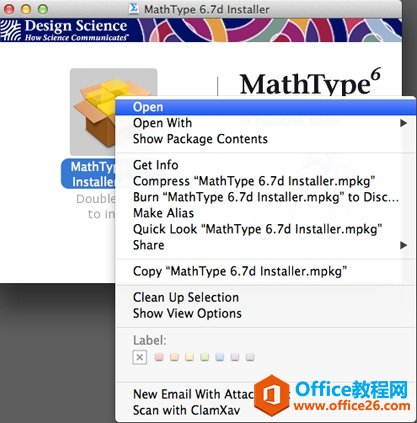
2.出现一个新的对话框询问你来确认你要进行的“打开(Open)”操作。点击打开即可。
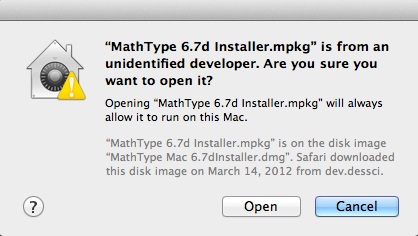
3.当最后一步的确认完成后,MathType安装文件就会开始运行。按照屏幕上的指导来完成安装步骤就可以了。
1.开始——运行(输入regedit)——确定或者回车。
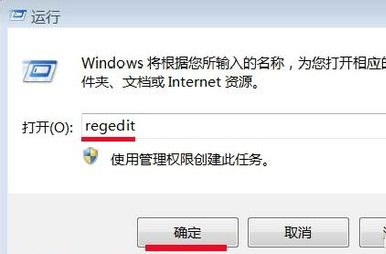
2.这时我们打开了注册表,在注册表中找到:Hkey_Users。
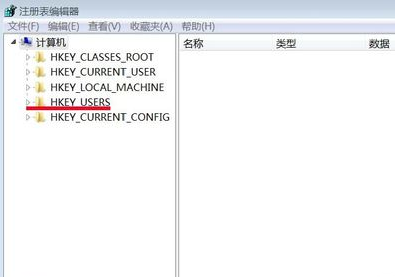
3.我们用右键单击:Hkey_Users,在弹出的菜单中点击:权限(P),这时会弹出“Hkey_Users 的权限”窗口。
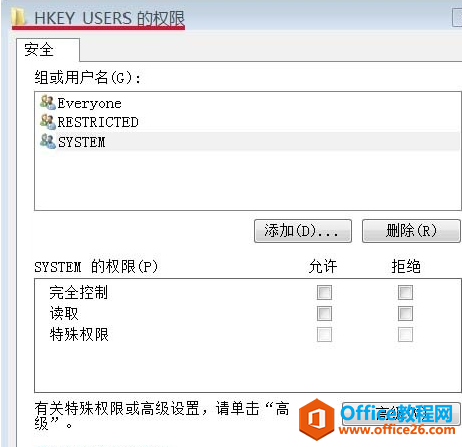
4.在“安全”、“组或用户名(G)”下面有:系统中所使用到的各种帐户名称列表,选择我们所使用的用户名 (计算机开机登陆的用户名,如果开机登录没有设置的,用户名是:Administrator);如果没有这个用户名,我们点击:添加(D),输入登陆的用户名或者Administrator;然后点击:确定。
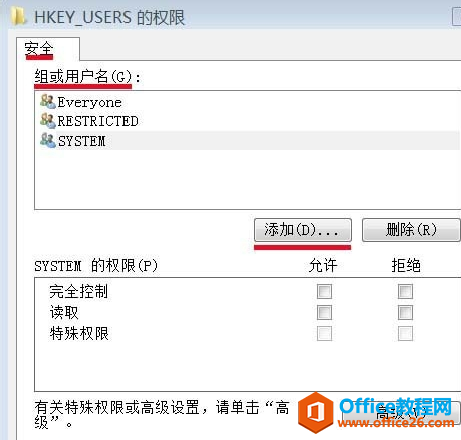
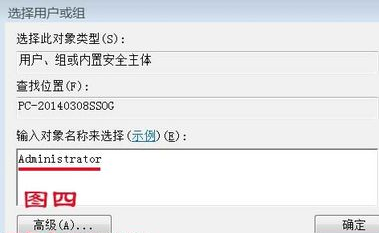
5.回到“Hkey_Users 的权限”窗口,在“Administrator 的权限(P)“允许”下面,“完全控制”和“读取”前面的小框中打勾,最后点击:确定。

6.设置好以后,我们退出注册表,再安装MathType软件。
相关文章

科技、数学期刊排版时经常使用MathType公式编辑器作为word文档的辅助工具,可编辑文档中的所有公式。掌握MathType公式编辑器的使用方法,有利于加快排版速度。本文将介绍几种MathType公式编......
2021-09-28 103 MathType在期刊排版中的应用

MathType应用比较广泛,可以适用于700+种应用程序和网站,其中MathType与Microsoftoffice就有着很好的兼容性,单击word文档中的插入-对象-MathType6.0equation,即可打开MathType公式编辑器界面,在编辑框......
2021-09-28 462 MathType应用教程

在制作图形标注时,人们往往采用文本框加文字的方式,但文本框的边框样式及内部边距都要设一遍,操作起来比较繁琐,往往都是几个文本框叠加在一起,很难将他们分辨出来,使用MathTyp......
2021-09-28 179 MathType数学公式编辑器 MathType设置图形标注